电脑鼠标拖动图标不顺畅怎么办?
- 数码常识
- 2025-04-06
- 14
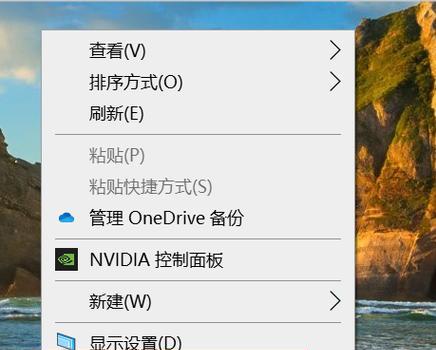
在我们使用电脑的过程中,经常会遇到鼠标拖动图标不顺畅的问题。这不仅影响了我们的工作效率,更可能导致对电脑产生误解。电脑鼠标拖动图标不顺畅到底是什么原因造成的呢?我们又应...
在我们使用电脑的过程中,经常会遇到鼠标拖动图标不顺畅的问题。这不仅影响了我们的工作效率,更可能导致对电脑产生误解。电脑鼠标拖动图标不顺畅到底是什么原因造成的呢?我们又应该如何解决呢?接下来,我们将一一探讨这些问题,并提供相应的解决方案。
一、确定问题的原因
我们需要确定问题的原因,这样才能有针对性地进行解决。鼠标拖动图标不顺畅可能由以下几个原因造成:
1.鼠标硬件问题:鼠标本身故障或损坏,如传感器损坏、按键弹性失效等。
2.系统设置问题:电脑系统设置不当,如鼠标速度设置过快或过慢。
3.驱动问题:鼠标驱动程序过时或损坏,导致鼠标性能受限。
4.病毒或恶意软件:电脑可能被病毒或恶意软件感染,影响系统性能。
5.系统资源占用过高:电脑运行了过多程序,导致系统资源紧张。
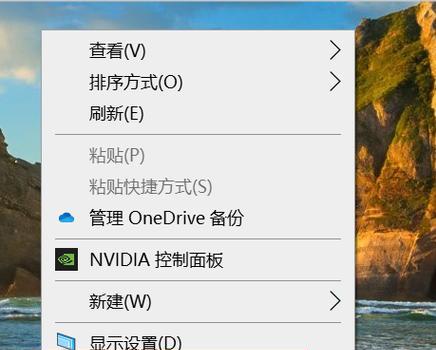
二、硬件检查与系统设置调整
对于电脑鼠标拖动图标不顺畅的问题,我们首先可以从硬件和系统设置两个方面来进行初步排查和解决。
硬件检查
1.更换鼠标测试:尝试更换一个已知正常的鼠标,检查是否依然存在拖动不顺畅的问题。
2.清洁鼠标:如果使用的是机械鼠标,需要检查并清洁鼠标底部的传感器和滑轮。对于光学鼠标,同样需要清洁底部的光学感应器。
系统设置调整
1.修改鼠标速度设置:进入“控制面板”->“鼠标”,在“指针选项”中调整“移动”速度滑块,找到一个适合自己的速度。
2.检查指针选项:确保在“控制面板”->“鼠标”->“指针选项”中没有启用“提高指针精确度”。
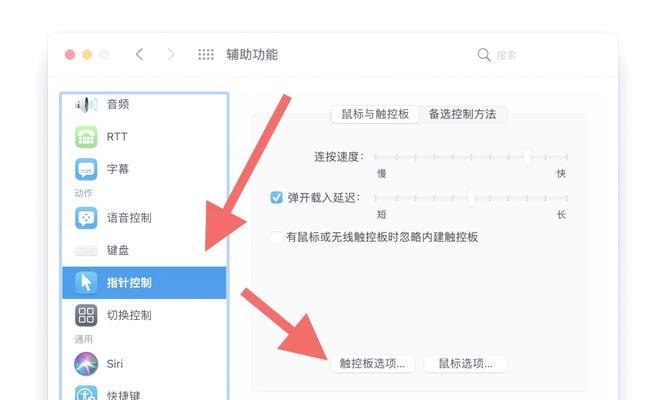
三、处理鼠标驱动和系统问题
如果硬件检查和系统设置调整后问题仍然存在,那么可能是鼠标驱动或系统问题。
更新或重新安装驱动程序
1.确定鼠标型号:在“设备管理器”中找到鼠标设备,确认其型号。
2.下载驱动程序:访问鼠标制造商官网,根据鼠标型号下载最新的驱动程序。
3.安装驱动程序:关闭电脑上所有可能干扰驱动安装的程序后,执行下载的驱动安装程序,按提示完成安装。
检查系统资源占用
1.任务管理器:通过“Ctrl+Shift+Esc”快捷键打开任务管理器,查看CPU、内存、磁盘和网络的使用情况。
2.结束不必要的进程:找到占用资源过高的进程,关闭一些不必要的程序,释放系统资源。
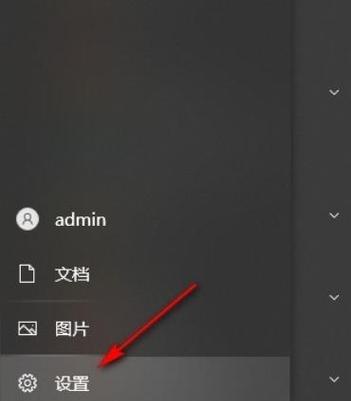
四、深层次系统优化与防护
如果以上步骤都无法解决问题,我们可能需要进行更深层次的系统优化和防护。
系统优化
1.磁盘清理:使用系统自带的磁盘清理工具或者第三方的清理软件,清理系统垃圾文件。
2.磁盘碎片整理:对硬盘进行碎片整理,特别是在使用传统机械硬盘的情况下。
防护措施
1.安装或更新杀毒软件:确保电脑安装有可靠的杀毒软件,并进行病毒和恶意软件扫描。
2.系统更新:检查并安装所有可用的系统更新,以解决可能存在的软件漏洞。
五、
电脑鼠标拖动图标不顺畅的问题可能由多种原因引起,通过上述步骤的检测和处理,大多数情况下可以得到有效解决。如果问题依旧存在,建议联系专业的电脑维修服务,以便进行更深入的检查和维修。
通过以上内容,我们详细介绍了遇到鼠标拖动图标不顺畅时的检查与处理方法。希望这些信息能帮助您解决鼠标使用上的烦恼,让您的电脑操作更加顺畅。
本文链接:https://www.usbzl.com/article-45663-1.html
上一篇:电脑硬盘和内存怎么看?
下一篇:华硕笔记本关机设置步骤是什么?

